iPhone 2.0.1対応の脱獄ツールPwnageTool 2.0.2が公開されましたがこのツールはmac専用です。
そこでWindowsでもバグがかなり修正された2.0.1をどうにか脱獄し、使えないかと言う疑問にお答えします!
注意:Jailbreak、脱獄の行為はとても危険です。
起動不可能に陥ったり故障する可能性があります。
すべては自己責任で行ってください。
今回紹介する方法はとりあえず版なので”Installer”は含まれていません。
ですが安定した2.0.1を脱獄して使いたい方Windowsユーザーは試してみてください。
きっとすぐに完全版もできるようになるとは思いますのでそちらが出来るようになりましたら完全版として記事にしたいと思います。
Jailbreak必要ファイルDL先:
iPhone1_2_2.0.1_5B108_Custom_Restore.ipsw
x12220000_4_Recovery.ipsw
【準備】
①上記リンクより
”iPhone1_2_2.0.1_5B108_Custom_Restore.ipsw”
”x12220000_4_Recovery.ipsw”
の二つのファイルをダウンロードします。
”iPhone1_2_2.0.1_5B108_Custom_Restore.ipsw”
のダウンロード方法は
ダウンロード方法 “badongo”
を参照してください。
②次にiTunesの隠しフォルダにアクセスするのですがフォルダ設定からいろいろとするのも面倒なので簡単な方法を紹介します。
”スタート”→”ファイル名を指定して実行”
をクリックします。
そこに
”%appdata%\Apple Computer\iTunes”
と、入力し”OK”をクリックしましょう。
すると隠しフォルダが現れるはずです。


③表示されたフォルダ内に
”Device Support”
と、言うフォルダが最初からある場合は一度削除します。
ない方は③を飛ばして④へ進んでください。
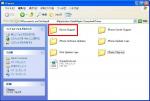
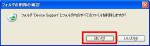
④フォルダ内に
”Device Support”
と言う名のフォルダを作成し、中に
”x12220000_4_Recovery.ipsw”
を入れます。

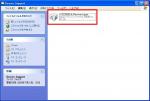
【DFUモードに入る】
⑤DFUモードにし、復元から脱獄させます。
DFUモードは通常の復元モードと違いiPhoneの画面にiTunesとの接続を促すような画面などは現れません。
真っ暗なままです。
それではDFUモードへの入り方ですがUSB接続を抜いたり接続したりと他では面倒なことを書いていましたがここでは簡単な方法を紹介します。
iPhoneとPCをUSBで接続しておきます。iTunesも起動しておきましょう。
↓
iPhoneのスリープボタンを長押しし電源オフ表示が出たら右にスライドし電源をオフにします。
↓
完全に電源がオフになったら”スリープボタン”と”ホームボタン”を10秒同時押しします。
↓
”スリープボタン”のみ離しそのまま”ホームボタン”をさらに10秒程押し続けるとiTunesに認識されるので認識されたら離します。
これでDFUモードに入り、iTunesで認識されます。
【脱獄本番】
⑥上記でiTunesに認識されると下記画像のようなウィンドが表示されます。
”OK”をクリックしましょう。
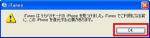
⑦復元にはいります。
”Shift”を押しながら”復元”をクリックします。
すると”ファイル選択ウィンド”が出ますので
”iPhone1_2_2.0.1_5B108_Custom_Restore.ipsw”
を選択し、”開く”をクリックします。
これで復元作業に入ります。
作業中はiPhoneの画面に”パイナップル”が出現します!
復元作業が終わるまで多少時間かかかりますのでゆっくり待ちましょう。
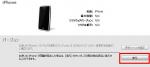
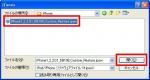
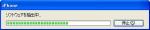
【設定の復元】
⑧iPhoneの設定のバックアップがある場合はここで復元ができますのでしてしまいましょう。
”バックアップから復元”で復元する設定を選択し”続ける”をクリックします。
これで後は放置してれば勝手に復元されます。
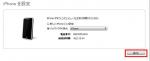
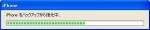

これで完了です。




コメント
こんにちは
ちわちわ